Dead by Daylight - популярная кооперативная игра с элементами выживания, в которой одна команда игроков управляет выжившими, а другая - жестокими убийцами. В ходе геймплея игроки могут использовать различные моды и улучшения, чтобы изменить визуальное восприятие игры.
Одним из таких модов является Reshade - программное обеспечение, которое позволяет настраивать графику игры, добавлять специальные эффекты и улучшать общее визуальное восприятие. Однако, некоторые игроки могут столкнуться с проблемой, когда Reshade влияет на производительность игры или вызывает сбои.
Если вы хотите удалить Reshade в Dead by Daylight, следуйте простым инструкциям ниже:
Шаг 1: Запустите Steam и перейдите в библиотеку игр.
Шаг 2: Найдите Dead by Daylight в списке игр, щелкните правой кнопкой мыши и выберите "Свойства".
Шаг 3: В открывшемся окне перейдите во вкладку "Локальные файлы" и нажмите "Обзор локальных файлов".
Шаг 4: Найдите файлы с расширением ".dll", относящиеся к Reshade, и удалите их.
После выполнения этих шагов Reshade будет полностью удален из Dead by Daylight. Теперь вы сможете насладиться игрой без каких-либо изменений в графике или производительности.
Не забывайте, что удаление модов может повлиять на игру или вызвать проблемы с запуском. Поэтому, перед удалением Reshade, рекомендуется создать резервную копию игры или проконсультироваться с разработчиками.
Причины удаления Reshade из игры
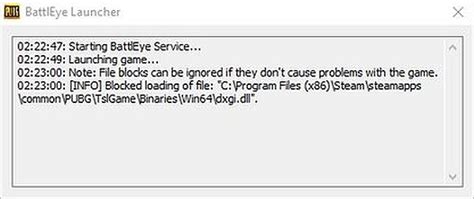
Существует несколько важных причин, по которым игроки решают удалить Reshade из своей копии Dead by Daylight:
| 1 | Нарушение правил игры: Во-первых, использование Reshade может считаться нарушением правил игры. В некоторых случаях он может изменять графику и освещение таким образом, что предоставляет игрокам нечестное преимущество. Команда разработчиков Dead by Daylight стремится обеспечить равные условия для всех игроков, поэтому использование сторонних программ, которые изменяют графику, может привести к блокировке аккаунта. |
| 2 | Потенциальные проблемы с производительностью: Reshade может вызывать проблемы с производительностью игры. Некоторые графические эффекты, внесенные Reshade, требуют дополнительных ресурсов компьютера и могут вызывать просадки FPS (количество кадров в секунду). Если ваш компьютер уже работает на грани возможностей, использование Reshade может ухудшить игровой опыт и сделать игру неприятной. |
| 3 | Проблемы совместимости: Reshade не всегда совместим с другими модификациями и программами, установленными на компьютере. При наличии совместимостей могут возникнуть непредвиденные ошибки и сбои, которые могут привести к некорректной работе игры. Для обеспечения стабильности и безопасности игры рекомендуется удалить Reshade. |
Основные шаги для удаления Reshade в Dead by Daylight

Если вы решили удалить Reshade, следуйте этим шагам:
- Запустите Steam и откройте библиотеку игр.
- Найдите игру Dead by Daylight в списке и щелкните правой кнопкой мыши на ее названии.
- Выберите "Свойства" из контекстного меню, которое появится.
- В открывшемся окне выберите вкладку "Локальные файлы".
- Нажмите на кнопку "Обзор файлов".
- Откроется окно с файлами игры. Отсюда вы сможете удалить все файлы относящиеся к Reshade.
- Найдите и удалите все файлы с расширением ".dll" и файлы, содержащие в своем названии "Reshade".
- Закройте окно и запустите игру. Reshade должен быть полностью удален.
После выполнения этих шагов Reshade будет удален из игры Dead by Daylight и вы сможете играть в нее без изменений, внесенных этим модификатором.
Резервное копирование сохранений перед удалением Reshade
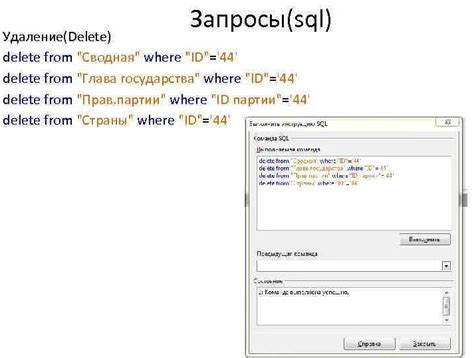
Перед удалением Reshade в Dead by Daylight рекомендуется создать резервные копии ваших сохранений, чтобы избежать потери прогресса в игре. В данной инструкции мы расскажем, как выполнить резервное копирование сохранений:
| Шаг | Действие |
|---|---|
| Шаг 1 | Запустите игру Dead by Daylight и перейдите в меню настроек. |
| Шаг 2 | В меню настроек выберите вкладку "Сохранение" или "Сохранения". |
| Шаг 3 | Нажмите на кнопку "Создать резервную копию сохранений". |
| Шаг 4 | Выберите место сохранения резервной копии и назовите ее (например, "DBD_Backup"). |
| Шаг 5 | Дождитесь завершения процесса создания резервной копии. |
Теперь, когда у вас есть резервная копия сохранений, вы можете спокойно удалить Reshade из игры, следуя инструкции, представленной в нашей предыдущей статье. Если что-то пойдет не так, вы всегда сможете восстановить прогресс в игре, используя резервную копию сохранений.
Обратите внимание, что резервное копирование сохранений необходимо выполнять перед любыми изменениями в игре, чтобы избежать потери данных. Это особенно важно, когда вы удаляете модификации или изменяете файлы игры.
Как удалить Reshade из Dead by Daylight: пошаговая инструкция

- Запустите Steam и войдите в свой аккаунт.
- Откройте библиотеку игр и найдите Dead by Daylight.
- Щелкните правой кнопкой мыши по игре и выберите "Свойства".
- В открывшемся окне выберите вкладку "Локальные файлы".
- Нажмите на кнопку "Просмотреть локальные файлы".
- Найдите файл с названием "dxgi.dll" и удалите его.
- После удаления файла перезапустите игру Dead by Daylight.
Теперь Reshade полностью удален из игры Dead by Daylight. Если вам понадобится снова установить Reshade в игру, просто следуйте соответствующим инструкциям по его установке. Удачной игры!
Восстановление игры после удаления Reshade
Если вы решили удалить Reshade из игры Dead by Daylight, но затем захотели вернуть его обратно, вам потребуется выполнить следующие шаги:
- Скачайте Reshade с официального сайта разработчика.
- Запустите установочный файл Reshade и следуйте инструкциям на экране.
- После успешной установки Reshade откройте папку с игрой Dead by Daylight.
- Найдите исполняемый файл игры (обычно это файл с расширением ".exe") и скопируйте его путь.
- Запустите установленный Reshade и введите скопированный путь к исполняемому файлу игры.
- Выберите графический API игры (обычно это DirectX 11) и подтвердите выбор.
- Выберите один из предустановленных шейдеров Reshade или установите свои собственные.
- Сохраните изменения и закройте Reshade.
- Теперь, когда вы запустите игру Dead by Daylight, Reshade должен быть активен и готов к использованию.
Помните, что использование Reshade может повлиять на производительность вашей игры, поэтому необходимо подобрать оптимальные настройки, чтобы избежать возможных проблем.
Рекомендации и советы по удалению Reshade в Dead by Daylight
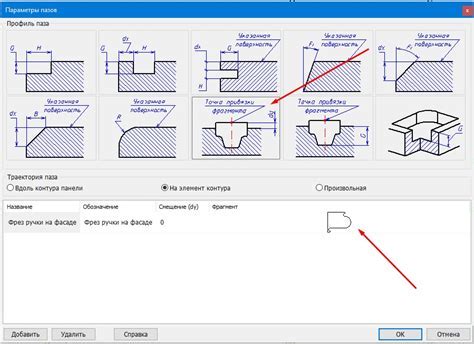
Удаление Reshade может быть необходимо, если вы столкнулись с проблемами в процессе игры в Dead by Daylight или если вы просто хотите вернуть оригинальные настройки графики игры.
Вот несколько рекомендаций и советов по удалению Reshade в Dead by Daylight:
1. Проверьте наличие Reshade в папке с установленной игрой. Обычно файлы Reshade находятся в папке с названием "Reshade", "SweetFX" или похожим.
2. Удалите все файлы и папки, связанные с Reshade. Вы можете просто удалить всю папку с Reshade или удалить только файлы Reshade.
3. Если вы не можете найти папку с Reshade, попробуйте использовать поиск на компьютере. Введите "Reshade" или "SweetFX" в поисковую строку и выполните поиск в папке с установленной игрой.
4. После удаления Reshade вам может потребоваться проверить целостность игровых файлов. Запустите клиент Steam, найдите Dead by Daylight в вашей библиотеке игр, щелкните правой кнопкой мыши и выберите "Свойства". В открывшемся окне выберите вкладку "Локальные файлы" и нажмите на кнопку "Проверить целостность файлов игры".
5. После проведения этих действий перезапустите компьютер и запустите Dead by Daylight, чтобы убедиться, что Reshade полностью удален и игра работает должным образом.
Удаление Reshade в Dead by Daylight откатит все изменения графики, которые были внесены с помощью данного мода, и вернет оригинальные настройки игры.